איך לעשות מסך מפוצל ב-TikTok זה לצד זה או למעלה ולמטה
איך לעשות מסך מפוצל ב- TikTok? TikTok היא פלטפורמה חברתית סנסציונית שצוברת מיליוני משתמשים מדי יום, והיא גם מביאה את מגמת המסך המפוצל. מסך מפוצל של TikTok היא אחת הדרכים הקלות ביותר לצבור פופולריות, ולכן אתה יכול להשתמש ישירות באפליקציה כדי לעשות מסך מפוצל ב-TikTok עם יוצרים מפורסמים. זה מאפשר לך דואט עם יוצר התוכן האהוב עליך ולהזכיר אותם כדי לראות את הסרטון שלך. בפוסט זה, אתה עומד ללמוד כיצד ליצור מסך מפוצל ב-TikTok דרך ברירת המחדל והכלי המקצועי.
רשימת מדריכים
הדרך האולטימטיבית לעשות מסך מפוצל ב-TikTok עם מספר תבניות כיצד לבצע פיצול מסך ב- TikTok עם אפקטי ברירת המחדל שאלות נפוצות לגבי איך לעשות מסך מפוצל ב- TikTokהדרך האולטימטיבית לעשות מסך מפוצל ב-TikTok עם מספר תבניות
המסך המפוצל של TikTok מציע רק סגנון אחד, והוא יוצא מהטרנד. אתה יכול להיות יותר יצירתי עם AnyRec Video Converter. עם הכלי הרב-תכליתי הזה, אתה יכול לקבל מסך מפוצל עבור TikTok. הוא מספק מאות מגוון סגנונות, יחד עם גבולות הניתנים להתאמה אישית עם צבעים, עיצובים וגדלים שונים. ניתן לשמור את רצועת השמע המקורית במסך המפוצל, בזמן שתוכלו גם לייבא רצועת שמע אחרת. אם אתה רוצה לייפות את הסרטון, מאות מסננים זמינים שיעזרו לך לשפר את הסרטון. מסך מפוצל של TikTok ייראה מושך יותר עם השימוש ב- AnyRec Video Converter.

צור מסך מפוצל מבדר יותר עבור TikTok עם 30+ תבניות.
שפר את סרטוני ה-TikTok על ידי שיפור, הגדלה ושיפור של קבצי וידאו.
הצע כלים חיוניים לעריכת וידאו, כולל חיתוך, חיתוך, סיבוב ומיזוג.
מהירות גבוהה פי 50 להתמודדות ולשמור מסך מפוצל עבור TikTok באיכות גבוהה.
הורדה מאובטחת
הורדה מאובטחת
כיצד לבצע מסך מפוצל ב- TikTok באמצעות AnyRec Video Converter:
שלב 1.הורד את הכלי למכשיר שלך מהאתר הרשמי. לאחר ההתקנה, הפעל את התוכנה כדי להתחיל לעשות TikTok מסך מפוצל. ראשית, לחץ על כפתור "קולאז' בחלק העליון של הממשק הראשי.

שלב 2.בחלון "קולאז', לחץ על כפתור "הוסף" עם כפתור "הוסף" כדי להוסיף קובץ וידאו מהמכשיר שלך. עבור ללשונית "תבניות" ובחר את המסך המפוצל הרצוי ביותר עבור TikTok. בחר קובץ וידאו אחר מהתיקייה שלך. אתה יכול לשנות את הגודל, העיצוב והצבע של הגבול.

שלב 3.אם ברצונך לכלול אודיו, עבור אל כפתור "שמע". סמן את האפשרות הראשונה כדי לשמור את רצועת האודיו המקורית. אתה עדיין יכול לכלול רצועת אודיו נוספת על ידי לחיצה על הלחצן "מוזיקת רקע". כוונן את עוצמת הקול והשהייה, ולאחר מכן צפה בכל השינויים שביצעת.

שלב 4.אתה יכול גם להחיל מסנן מכפתור "מסנן" כדי לייפות את קובץ הווידאו. לאחר מכן, לחץ על כפתור "ייצוא" כדי לתת שם לקובץ הווידאו ולבחור את הפורמט, קצב הפריימים, הרזולוציה והאיכות. ברשימה הנפתחת "שמור אל", עיין בתיקייה המיועדת לקובץ. לאחר שתסיים, לחץ על כפתור "ייצוא" בחלק התחתון של הממשק. העלה את הסרטון במסך מפוצל לחשבון TikTok שלך!

התוכנה הזו במכשיר שלך לא תספק רק עבור יצירת סרטון מסך מפוצל, אבל הוא גם הכלי הטוב ביותר לעשות דחיסת וידאו, המרה ועריכה. אתה יכול למצוא תכונות שימושיות נוספות כגון בקר מהירות וידאו, סינכרון שמע, יצרן תלת מימד, מיזוג והיפוך הכל בתוכנה חזקה אחת כמו AnyRec Video Converter.
כיצד לבצע פיצול מסך ב- TikTok עם אפקטי ברירת המחדל
פונקציות ברירת המחדל מאפשרות לך לעשות מסך מפוצל ו צור מצגות ב- TikTok. פונקציית המסך המפוצל של TikTok ידועה גם בשם Duet. דרך ברירת המחדל לעשות זאת לוקחת רק כמה הקשות בטלפון שלך. עם זאת, עליך לדעת שתכונת הדואט לא תמיד קיימת בכל תוכן שתראה באפליקציה. בכל מקרה, הנה ההוראה כיצד לעשות מסך מפוצל ב-TikTok.
שלב 1.פתח את אפליקציית TikTok במכשיר הנייד שלך. חפש את התוכן שאתה רוצה לעשות דואט. או עבור אל הלייקים האחרונים שלך כדי למצוא סרטון. ברגע שיש לך את התוכן, הקש על כפתור "שתף" עם סמל דמוי חץ.
שלב 2.מתפריט השיתוף, חפש את כפתור "דואט" בחלק התחתון של המסך כדי ליצור מסך מפוצל ב-TikTok. תראה שאתה נמצא בחלון המצלמה. אתה עדיין יכול להחיל אפקטים, פילטרים, לייפות ואחרים מבלי להשפיע על הסרטון האחר. לאחר שתסיים להגדיר אותו, הקש על כפתור "REC" כדי להקליט את הסרטון.
שלב 3.אם שכחת להוסיף כמה אלמנטים לדואט, עדיין תוכל להוסיף אותם לאחר הקלטת המסך המפוצל של TikTok. כתוב כיתוב, ואל תשכח לשים hashtags ניתנים לקשר עבור סיכוי גבוה יותר לקבל יותר צפיות. לבסוף, הקש על כפתור "פרסם" כדי להתפרסם ב-ForYouPage.
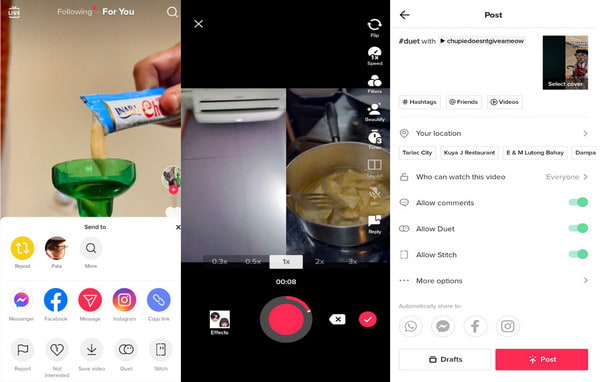
שאלות נפוצות לגבי איך לעשות מסך מפוצל ב- TikTok
-
כיצד להפעיל ולבטל את פונקציית Duet ב- TikTok?
אתה תמיד יכול להפעיל ולבטל את פונקציית הדואט בכל פעם שאתה מפרסם סרטון חדש ב-TikTok. לאחר כתיבת כיתוב, אתה יכול לראות את הלחצן "אפשר דואט" מתחת לאפשר להערות לעשות מסך מפוצל ב-TikTok. הפעל כדי להפעיל מחדש.
-
האם אני יכול לקבל מסך מפוצל של TikTok עם כולם באפליקציה?
לא, אתה לא יכול לעשות TikTok מסך מפוצל עם כל משתמש באפליקציה מכיוון שהם יכולים לכבות את ההגדרה אפשר דואט בכל פעם שהם מפרסמים תוכן. הוא מדגיש מגבלות פרטיות, במיוחד אם המשתמש מתכוון לפרסם רק ולא מבקש דואט. עם זאת, אתה עדיין יכול לשמור את התוכן במכשיר שלך, ואז לעשות TikTok מסך מפוצל באמצעות AnyRec Video Converter.
-
האם אפשר לבטל את הסרטון שלי כשאני עושה TikTok מסך מפוצל?
בהחלט, כן, אתה יכול לבטל את המסך המפוצל של TikTok. כאשר אתה בדף המצלמה, הקש על לחצן עצור. תראה את סמל ה-X לצד סמל סימן הביקורת. הקש על סמל ה-X ואשר שברצונך למחוק אותו. אלא אם כבר פרסמת את המסך המפוצל של TikTok, אינך יכול להסיר או לבטל את הסרטון שלך.
סיכום
עכשיו שלמדת איך לעשות מסך מפוצל ב-TikTok, אתה יכול לעשות כל דואט עם תוכן זמין באפליקציה. אתה יכול גם להיות יצירתי באפליקציה על ידי החלת קריינות, פילטרים, אפקטים, טקסט לדיבור, ייפוי, מהירות ואלמנטים אחרים. אבל אם אתה מוצא את זה פשוט או צולע, אתה יכול להשתמש AnyRec Video Converter לעיצובים תוססים יותר! הורידו בחינם את הכלי והתנסו בתוכנה עם התכונות הייחודיות שלה. נסה את התוכנה הטובה ביותר עבור TikTok מסך מפוצל, המרה, שיפור, דחיסה ועריכת וידאו.
הורדה מאובטחת
הורדה מאובטחת



